Visma Quality Management
Standard spørrebilde
Visning
I spørrebildene har du en rekke muligheter med hensyn til hvordan rutearket (grid) skal vises. Du kan velge bort linjer både i rader og mellom kolonner.
Om dine endringer i spørrebildet blir lagret eller ikke kan du lese mer om under Profiler.
Verktøylinje
Øverst i de ulike spørringene finner vi verktøylinjen, som gir tilgang til nyttige funksjoner. Generelle knapper som finnes i de fleste spørringene finner du mer informasjon om her. Spesielle knapper som gjelder de ulike spørringene finner du informasjon om i dokumentasjonen av disse.
| Funksjon | Beskrivelse | |
|---|---|---|
|
|
Eksport, e-post |
Her kan du eksportere spørringen til Microsoft Excel og sende resultatet av dette som e-post. |
|
|
Eksport, Excel |
Her kan du eksportere spørringen til Microsoft Excel. |
|
|
Eksport, Tekst |
Her kan du eksportere spørringen til en tekstfil. |
|
|
Skriv ut |
Skriver ut spørringen. Hvordan utskriften er avhenger av hvilken spørring du er inne på. Noen skriver ut spørringen slik den er, mens andre f.eks. skriver ut et kontoutdrag for valgt konto, mv. Spørringe i DI-Fakturering gir deg i tillegg valg om du ønsker å skrive ut ordrelisten spesifisert eller akkumulert, samt om denne skal være sortert på ordrenummer, kundenummer eller navn. |
|
|
Blankettoppsett |
For spørringer som benytter blanketter kan du sette opp dette her. Velger du ikke blankett i oppsettet kommer det ut en listeutskrift av samme datagrunnlag. |
|
|
Søk |
Gir deg mulighet for å søke etter f.eks. kunde, avdeling, osv. Kun tilgjengelig i de feltene hvor det er naturlig å søke etter dette. |
|
|
Utfør |
Frisker opp spørringen etter at du har foretat ulike utvalg. |
|
|
Første |
Blar til første konto eller gjeldende utvalg som f.eks. ordre i spørringen. Denne er kun tilgjengelig dersom spørringen gjelder dette utvalget. |
|
|
Forrige |
Blar til forrige konto eller gjeldende utvalg som f.eks. ordre i spørringen. Denne er kun tilgjengelig dersom spørringen gjelder dette utvalget. |
|
|
Neste |
Blar til neste konto eller gjeldende utvalg som f.eks. ordre i spørringen. Denne er kun tilgjengelig dersom spørringen gjelder dette utvalget. |
|
|
Siste |
Blar til siste konto eller gjeldende utvalg som f.eks. ordre i spørringen. Denne er kun tilgjengelig dersom spørringen gjelder dette utvalget. |
|
|
Utvid |
Dersom du har valgt å gruppere spørringen vil denne knappen utvide alle grupper. |
|
|
Minimer |
Dersom du har valgt å gruppere spørringen vil denne knappen minimere alle grupper. |
|
|
Autofilter |
Aktiverer for autofilter. |
|
|
Grupper etter dette feltet |
Grupperer spørringen etter valgt felt. |
|
|
Grupper etter-boksen |
Viser og skjuler grupper etter-boksen for å kunne gruppere kolonner i spørringen. |
|
|
Feltvelger |
Viser og skjulte feltvelgeren for å kunne hente inn skjulte kolonner i spørringen. |
|
|
Røde tall |
Knappen slår av og på visning av negative tall som røde tall i spørringen. |
|
|
Kolonnestreker |
Slår av og på kolonnestreker i spørringen. |
|
|
Rutenett |
Slår av og på rutenettet i spørringen. |
|
|
Hjelp |
Oppslag i hjelpen/dokumentasjonen. |
Autofilter
Ved å bruke Autofilter i spørrebildet, kan du velge et eller flere (Egendefinert) forekomster i valgte kolonne/felt. På den måten kan du spørre på for eksempel bilag inne en nummerserie, spesielle bilag, osv.
Du aktiverer autofilter ved å velge Avansert | Visning | Autofilter eller trykker på denne knappen i Verktøylinjen:

Du får da mulighet til å velge filter i kolonneoverskriftene:

Velger du Egendefinert får du opp et bilde hvor du kan bygge opp det filteret du selv ønsker:

Gruppering
Spørrebildene kan grupperes etter alle felt i spørrebildet. Om dine grupperinger blir lagret, kan du lese mer om under Profiler.
Den enkleste måten å gruppere spørrebildet på, er å høyreklikke mens du står i feltet du ønsker det skal grupperes på. Alternativt kan du velge Avansert | Visning | Grupper etter dette feltet eller trykker på denne knappen i Verktøylinjen:

Grupperingen fjernes ved å høyreklikke og velge Fjern alle grupperinger.
Eksempel på gruppering etter regnskapsperiode:

Feltvelger (kolonnevalg)
Du kan selv velge hvilke felt/kolonner som skal være i spørrebildene ut fra de muligheter som finnes, slik at du kan få tilpasset spørrebildene til å inneholde de opplysninger du finner mest nyttig.
Feltene som er tilgjengelig i et spørrebildene, vil variere ut fra de begrep som finnes i aktuelle registre. Du får en oversikt over tilgjengelig felt ved å høyreklikke i rutearket (grid) og velge Feltvelger eller velg å velge meny Avansert | Visning | Feltvelger. Du kan også bruke denne knappen i Verktøylinjen:

Ønsker du et av feltene fra Feltvelger listen i spørrebildet, "drar" du det fra listen og til ønsket sted i spørrebildet. På samme måte fjernes felt ved å "dra" dem tilbake på listen. Rekkefølgen av feltene bestemmer du selv. Du kan enkelt endre plasseringen ved å "ta tak i" felt-overskriften og dra den til ønsket posisjon.
Ved å klikke i feltheading/overskrift, kan du sortere bildet i henhold til valgt felt. Ved å holde ned Shift-tasten mens du klikker i overskriften vil du kunne sortere på flere kolonner samtidig. For å slå av all sortering høyreklikker du i rutearket og velger Fjern all sortering.
|
Eksempel - Spørring | Bilag i DI-Regnskap
|
Profiler
I DI-Business er alle spørrebilder laget etter samme prinsipp. Du har utvalgskodene til venstre i skjermbildet (inspector) og resultat av spørringen i hovedfeltet/ rutearket (grid).
Det ligger ferdige "spørrebilder" med i systemet. Dette er kalt profiler.
Alle resultatbilder kan endres av bruker om dette er valgt. Du kan fjerne eller legge til kolonner, gruppere, osv.
|
NB! For å kunne lagre endringene må feltet Bruk standard profil i spørrebildet under Innstillinger | Egenskaper DI-Business | Brukerprofil under kategorien DI-Business etter at du har valgt klient/firma vær krysset av. |
DI-Business opererer med 3 profiltyper som lagres i 3 kataloger/mapper:
| Profil | Katalog/mappe | Beskrivelse |
|---|---|---|
|
DI-Profiler |
\DI\Profiler\DI-Profiler |
Inneholder standard profiler som er laget av DI. |
|
Standardprofiler |
\DI\Profiler\Standard |
Inneholder standard profiler for firmaet/byrået som er tilgjengelig for alle ansatte. |
|
Brukerprofiler |
\DI\Profiler\<Initialer> |
Inneholder en brukers profiler. For eksempel vil katalogen være \DI\Profiler\GOK dersom dine brukerinitialer er GOK. |
Standard profil i spørrebilder
Dersom du har valgt å bruke standardprofilene, vil endringer du gjør i kolonnevalg mens du er inne i spørrebildet ikke bli tatt vare på. Dersom du ikke har krysset av for å bruke standardprofiler, kan du ta vare på endringer.
For å endre på valget går du til Innstillinger | Egenskaper DI-Business under kategorien DI-Business på en klient.
I fane for Brukerprofil finner du valget:
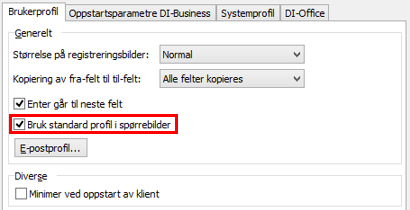
Standard profil i spørrebilder benyttes
Dersom egenskapen Bruk standard profil i spørrebilder er huket av, vil programmet først sjekke på om en finner profil for menyvalg på katalog for Standardprofiler. Finnes ingen, leter programmet videre i katalog for DI-Profiler.
Er valget benyttet vil eventuell endring i profil ikke bli lagret når du går ut av spørrebildet. Neste gang du kommer inn, vil profilen være den opprinnelige.
Standard profil i spørrebilder benyttes ikke
Ønsker du å lage og lagre dine egne profiler, må du ikke krysse av for Bruk standard profil i spørrebilder. Når du velger spørrebildet uten å bruke standard, vil programmet først søke på katalog for Brukerprofiler ("din egen" katalog), deretter i katalog for Standardprofiler og til slutt katalog for DI-Profiler.
Dersom du ikke har valgt å bruke standardprofiler, vil bildet bli husket slik at neste gang du går inn på samme spørrebilde, vil du få sist brukte profil.
| Tips! Dersom du benytter personlige profiler, men ikke ønsker å lagre en profil når du går ut av spørrebildet, holder du nede tasten Shift mens du trykker Alt-A (Avslutt) eller velger X’en oppe i høyre hjørne. |
|
NB!Shift sammen med å trykke med musa på Avbryt-knappen vil ikke fungere. |
Samme standarder for flere firma
Dette kan gjøres på flere måter.
|
Eksempel 1: En i firmaet må få i oppdrag å lage profiler. Denne brukeren må krysse bort Bruk standard profil i spørrebilder. Da vil profilene til denne brukeren lagres i katalog for Brukerprofiler. Disse kan deretter kopieres til katalog for Standardprofiler.
Eksempel 2: Et annet scenario er at en bruker blir så fornøyd med spørringen at han gjerne kan tenke seg å legge denne inn som standard. Da gjøres det på samme måte som ovennevnte beskrivelse. |
Slette profiler
Når du ikke benytter standard profiler og lukker et spørrebilde lagres informasjon om bildet (kolonner, sortering, mv.) i en profil. Du kan enkelt slette disse profilene i et eller flere spørrebilder under Diverse | Slett profiler fra spørrebilder i Oppstartsbildet under kategorien Klienter på en klient:
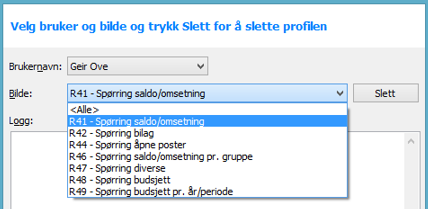
Velg bildet du ønsker å slette profilen fra, eller velg Alle. Loggen vil liste opp hvilke profiler som ble slettet.



















